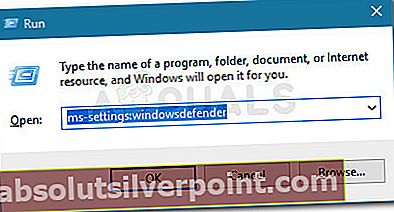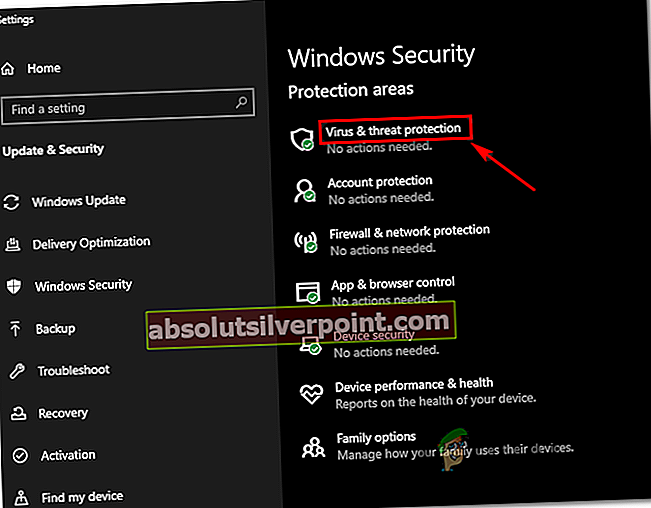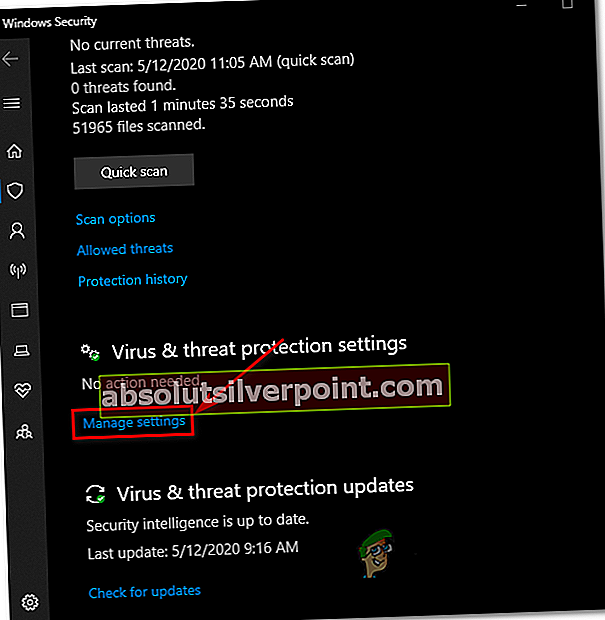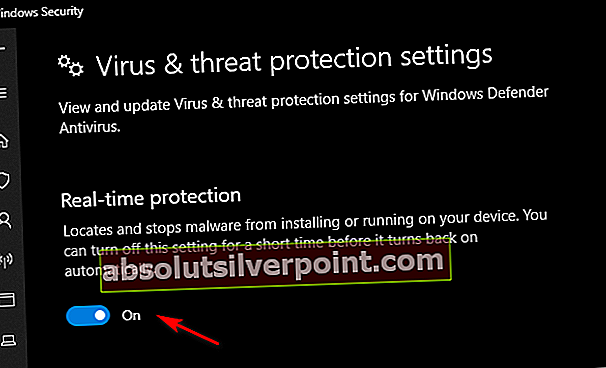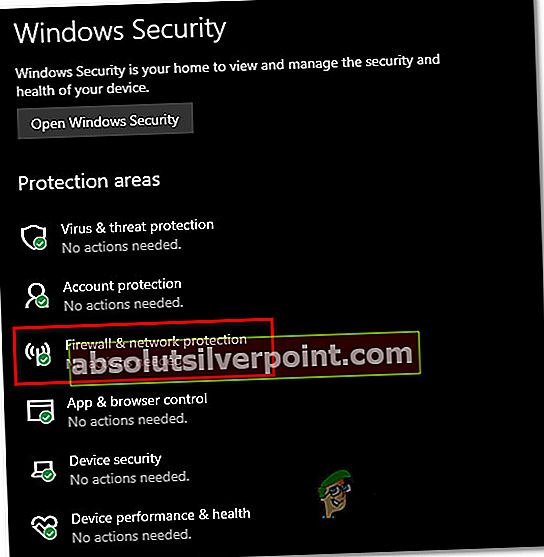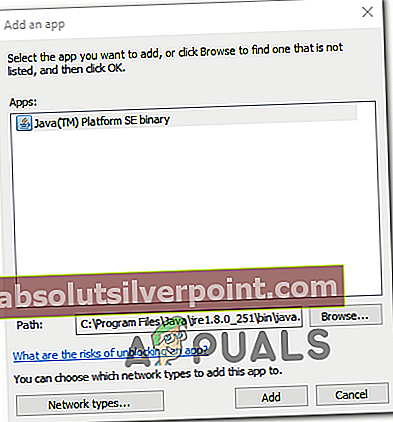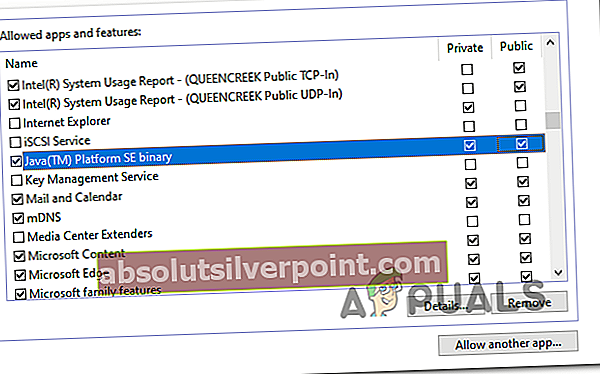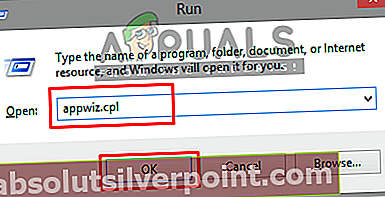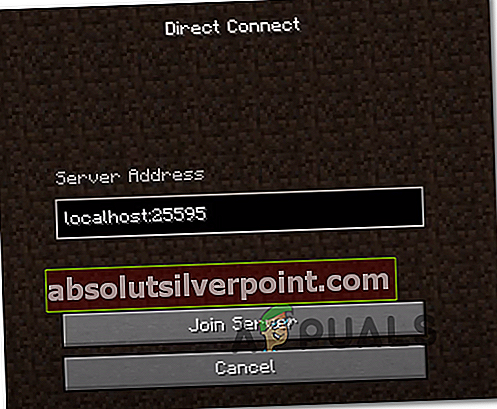Chyba „Io.Netty.Channel.ConnectTimeoutException“ obvykle se objeví, když se uživatelé Minecraftu pokusí připojit k běžnému serveru nebo serveru Realm. Tento problém se zdá být výlučný pro PC a je hlášen, že se vyskytuje ve Windows 7, Windows 8.1 a Windows 10.

Po prozkoumání tohoto kódu chyby Minecraft se ukázalo, že tento problém může být způsoben několika různými viníky:
- Nekonzistence IP / TCP - Jednou z nejčastějších příčin, které mohou tento problém způsobit, je nekonzistence IP nebo CP, kterou váš router podporuje. V takovém případě byste měli být schopni tento problém vyřešit přechodem na jednoduchý restart routeru nebo reset za vážnějších okolností.
- Prostředí Windows Defender blokuje prostředí JRE - Pokud používáte nativní program Windows Defender k ochraně před malwarovými infekcemi, je možné, že se vám tato chyba zobrazuje poté, co je prostředí Java Runtime Environment blokováno v komunikaci se serverem Minecraft kvůli falešně pozitivnímu výsledku. V takovém případě můžete problém vyřešit vyřešením seznamu povolených JRE nebo deaktivací ochrany v reálném čase.
- JRE je blokováno AV třetí strany - K tomuto problému může dojít také u AV třetích stran, jako jsou Avast, Comodo nebo McAfee. V takovém případě můžete buď deaktivovat ochranu vašeho antiviru v reálném čase, nebo jej můžete odinstalovat společně, abyste vyloučili potenciální interference s Minecraftem.
- Neshoda čísla portu - Je také možné, že tento problém vidíte v případě, že číslo portu vašeho klienta neodpovídá číslu portu serveru. V tomto případě můžete problém vyřešit načtením správného portu ze spouštěcího skriptu a následným použitím možnosti Přímé připojení k úspěšnému připojení.
- Nekonzistentní výchozí DNS - Pokud používáte druhého poskytovatele služeb Internetu, je pravděpodobné, že se vám tato chyba může zobrazit také kvůli nekonzistenci DNS. Pokud je tento scénář použitelný, měli byste být schopni problém vyřešit přepnutím na hodnoty DNS poskytované společností Google.
Metoda 1: Restartování nebo resetování routeru
Jak uvedlo několik ovlivněných uživatelů, k tomuto problému může dojít také kvůli nekonzistenci sítě usnadněné nekonzistencí IP / TCP zakořeněnou ve vašem routeru. Pokud je tento scénář použitelný, měli byste být schopni tento problém vyřešit jednoduchým restartováním - to udělá to, že obnoví IP a DNS, které váš počítač aktuálně používá, a vymaže všechny dočasné datové pakety.
Chcete-li provést reset routeru, jednoduše otočte Vypnuto router pomocí Tlačítko zapnutí / vypnutína zadní straně síťového zařízení nebo fyzicky odpojte napájecí kabel. Poté počkejte alespoň 30 sekund, abyste se ujistili, že jsou napájecí kondenzátory zcela vybité.

Po uplynutí této doby zapněte router, počkejte na obnovení přístupu k internetu a poté spusťte program Minecraft, abyste zjistili, zda k chybě stále dochází při pokusu o připojení k hostovanému světu.
Pokud problém stále přetrvává, dalším krokem by mělo být obnovení routeru. Můžete to udělat pomocí ostrého předmětu, který stisknete a přidržíte Resetovat na zadní straně routeru.

Poznámka: Pamatujte, že tento postup obnoví nastavení routeru do stavu z výroby. To přepíše všechna vlastní nastavení, přeposlané porty nebo blokovaná zařízení. V některých případech může také vymazat pověření ISP, které směrovač používá k usnadnění připojení k internetu.
Pokud jste připraveni na reset routeru, stiskněte a podržte tlačítko Resetovat tlačítko, dokud neuvidíte blikat přední LED diody najednou. Jakmile k tomu dojde, uvolněte Resetovat tlačítko a obnovte připojení k internetu.
Otestujte, zda je problém nyní vyřešen opětovným otevřením Minecraftu. V případě stejného io.netty.channelstále dochází k chybě, přejděte dolů na další potenciální opravu níže.
Metoda 2: Whitelisting Java JRE v programu Windows Defender (je-li k dispozici)
Jak se ukázalo, jednou z nejběžnějších příčin, které nakonec způsobí spuštění io.netty.channelchyba způsobená falešným pozitivem vyvolaným vaším programem Windows Defender Antivirus nebo ekvivalentem třetí strany. Jak uvedli někteří dotčení uživatelé, Windows Defender nebo sada třetí strany mohou skončit blokováním JRE (Java Runtime Environment) z komunikace s externími servery.
Mějte na paměti, že prostředí Java je pro Minecraft naprosto zásadní a připojení k dalším hráčům nebude možné, dokud nezajistíte, aby váš antivirový program nebránil JRE.
V případě, že používáte nativní sadu zabezpečení (Windows Defender), můžete tento problém vyřešit dvěma různými způsoby:
- A. Zakázání ochrany v reálném čase
- B. Whitelisting JRE a JDK v programu Windows Defender
Zakázání ochrany v reálném čase je rychlejší postup, který vám umožní zjistit, zda tento problém skutečně usnadňuje nějaký druh antivirového rušení. (dílčí průvodce A). Pokud však chcete problém vyřešit trvale, přejděte přímo na dílčí průvodce B.
A. Zakázání ochrany v reálném čase
- Otevřete a Běh dialogové okno stisknutím Klávesa Windows + R.. Dále zadejte „ms-settings: windowsdefender “a stiskněte Enter otevřít Centrum zabezpečení Windows Defender okno.
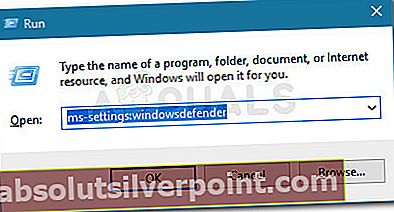
- Jakmile jste uvnitř Zabezpečení systému Windows V nabídce klikněte na nabídku vlevo Ochrana před viry a hrozbami.
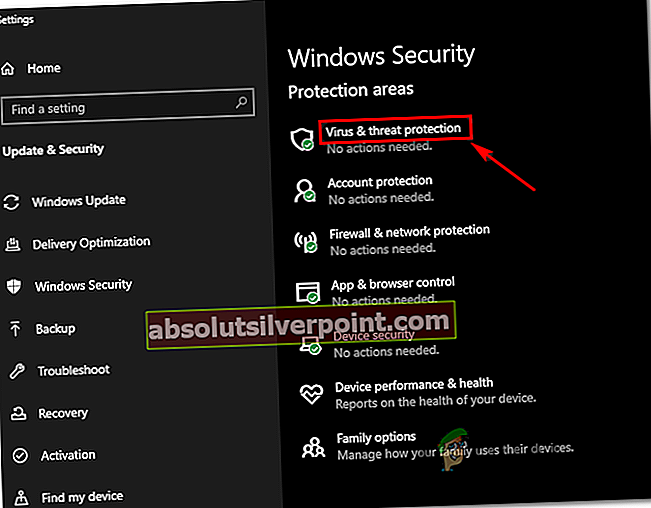
- Uvnitř Ochrana před viry a hrozbami v nabídce klikněte na Spravovatnastavení (podNastavení ochrany před viry a hrozbami)
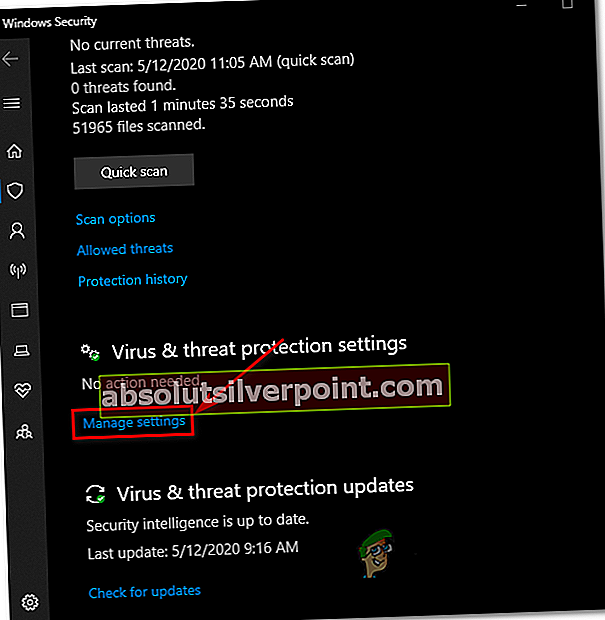
- Jakmile se dostanete na druhou obrazovku, zrušte zaškrtnutí políčka přidruženého kOchrana v reálném časeaby bylo zajištěno, že je nastavena na Vypnuto.
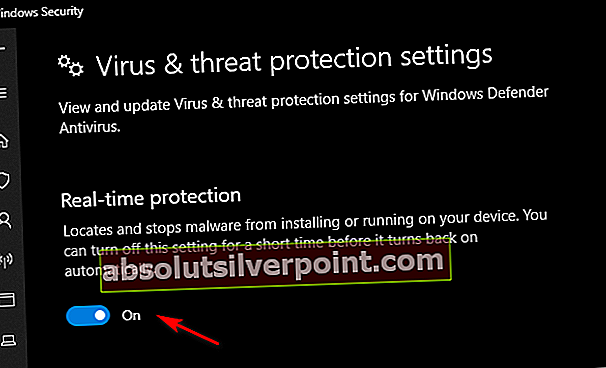
- Jakmile se vám podaří deaktivovat ochranu v reálném čase, vraťte se do původní nabídky Zabezpečení systému Windows (do pravé části) a klikněte naFirewall a ochrana sítě.
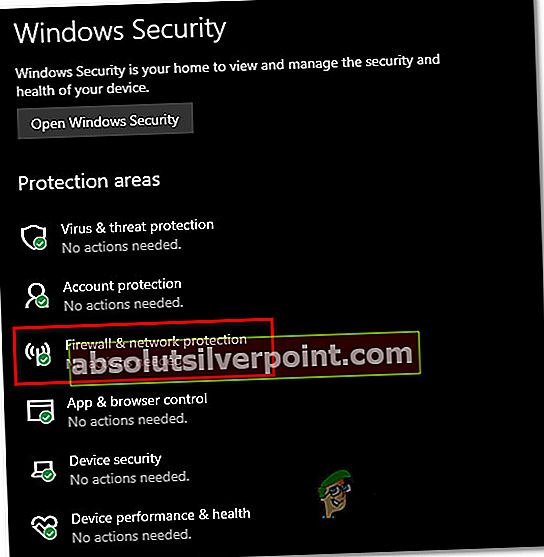
- Jakmile přejdete na další obrazovku, klikněte na síť, ke které jste aktuálně připojeni, a poté přejděte dolů na ikonu Nastavení nabídky a deaktivovat přepínač spojený sBrána firewall systému Windows Defender.

- Jakmile se vám podaří zakázat Windows Defender i Windows Firewall, vraťte se do Minecraftu a opakujte akci, která dříve způsobovala chybu „Io.netty.channel“.
B. Seznam povolených JRE v programu Windows Defender
- lis Klávesa Windows + R. otevřít p a Běh dialogové okno. Dále zadejte „ovládat firewall.cpl„Otevřít třídění Brána firewall systému Windows rozhraní.

- Uvnitř Windows Defender firewall, klikněte na nabídku vlevoPovolte aplikaci nebo funkci prostřednictvím brány Windows Defender Firewall.

- Na další obrazovce klikněte na ikonuZměnit nastavenítlačítko a poté klikněte na Ano na Kontrola uživatelského účtu(UAC)udělit přístup správce.

- Po získání plného přístupu přejděte dolů seznamem povolených položek a zjistěte, zda Runtime prostředí Java již je v seznamu povolených aplikací. Pokud tomu tak není, klikněte na Povolit jinou aplikaci, poté klikněte na Procházet,přejděte na následující umístění a na seznam povolených Java.exe:
C: \ Program Files \ Java \ 'Java Version \ bin
- Po úspěšném načtení Java (TM) Platform SE binární, klikněte na Přidat pro vložení položky do seznamu Povolené aplikace.
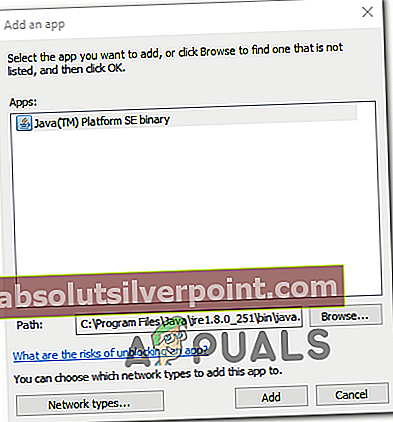
- Dále se ujistěte, že Soukromé a Veřejnost pole spojená s Java (TM) Platform SE Binary jsou zaškrtnuty, poté uložte změny kliknutím OK.
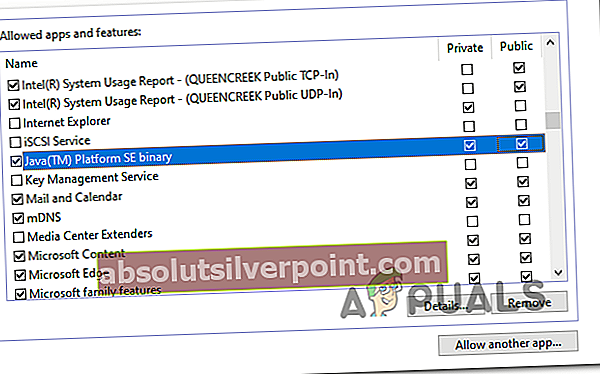
- Jakmile je prostředí Java úspěšně na seznamu povolených, spusťte znovu Minecraft a zkontrolujte, zda je problém nyní vyřešen.
V případě, že při pokusu o připojení nebo hostování online hry stále vidíte stejný typ chyby v Minecraftu, přejděte dolů na další potenciální opravu níže.
Metoda 3: Zakázání / odinstalování sady zabezpečení třetí strany (je-li k dispozici)
To, že používáte sadu třetí strany, ještě neznamená, že io.netty.channel chyba není ve skutečnosti vytvořena vaší bezpečnostní sadou. V některých případech je JRE (Java Runtime Environment) blokováno v komunikaci se serverem Minecraft kvůli falešně pozitivnímu.
Pokud je tento scénář použitelný, prvním pokusem o určení, zda váš AV třetí strany způsobuje problém, by mělo být deaktivace ochrany v reálném čase před spuštěním Minecraftu. I když se postup bude lišit, ve většině případů budete moci deaktivovat ochranu v reálném čase přímo z ikony panelu.

Jakmile to uděláte, opakujte akci v Minecraftu, která dříve způsobovala problém. Pokud se problém přestane vyskytovat, když je vaše sada třetích stran deaktivována, budete moci problém vyřešit přidáním seznamu povolených JRE a hlavního spustitelného souboru Minecraft.
Poznámka: Kroky přidání na seznam povolených položek v AV třetí strany se budou lišit v závislosti na tom, jaký bezpečnostní produkt používáte. Vyhledejte konkrétní kroky online.
Můžete však také použít drastický přístup a odinstalovat přehnaně ochrannou sadu úplně. Zde je stručný průvodce, jak to udělat, a zajistěte, abyste za sebou nezanechali zbytky souborů, které by mohly způsobit stejné chování:
- lis Klávesa Windows + R. otevřít Běh dialogové okno. Dále zadejte ‚Appwiz.cpl ' a stiskněte Enter otevřít Programy a soubory Jídelní lístek.
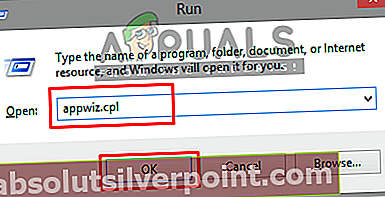
- Dále, jakmile jste uvnitřNabídka Programy a soubory,posuňte se úplně dolů seznamem nainstalovaných aplikací a vyhledejte bezpečnostní nástroj, který chcete odinstalovat.
- Když se vám ho podaří najít, klikněte na něj pravým tlačítkem a vyberte Odinstalovat z nově objevené kontextové nabídky.

- Jakmile jste na obrazovce pro odinstalování, dokončete odinstalování dotěrné sady zabezpečení podle pokynů na obrazovce.
Poznámka: Pokud chcete být mimořádně důkladní a zajistit, abyste nezanechali žádné zbytky souborů z nedávno odinstalovaného AV, spusťte specializovaný odinstalační program specifický pro nástroj, který jste právě odinstalovali.
- Otevřete Minecraft a pokuste se znovu připojit, abyste zjistili, zda je chyba nyní vyřešena.
V případě, že stále dochází ke stejnému chybovému kódu, přejděte dolů k další potenciální opravě níže.
Metoda 4: Porovnání čísla portu serveru
Jak se ukázalo, další častá příčina, která by mohla nakonec způsobit io.netty.channelerror is an instance where the port number of your client is not matching the port number of the server.
Pokud je tento scénář použitelný, měli byste být schopni problém vyřešit otevřením spouštěcího skriptu a načtením skutečného portu serveru Minecraft, poté pomocí Přímé spojení možnost připojení pomocí správného portu. Mnoho postižených uživatelů potvrdilo, že tato operace byla jediná věc, která jim umožnila problém vyřešit.
Postupujte podle pokynů níže a ujistěte se, že shodujete číslo portu serveru s portem, ke kterému se připojujete:
- Poté, co dostanete io.netty.channelchyba, otevřete spouštěcí skript a vyhledejte následující řádek: Spouštění serveru Minecraft na * XXXX * -Dále si poznamenejte port serveru (XXXX).

- Jakmile úspěšně získáte správný port, vraťte se ke klientovi Minecraftu a klikněte na Přímé spojení a upravte port (číslo za localhost :)aby odrážel správný port, který jste právě získali v kroku 1.
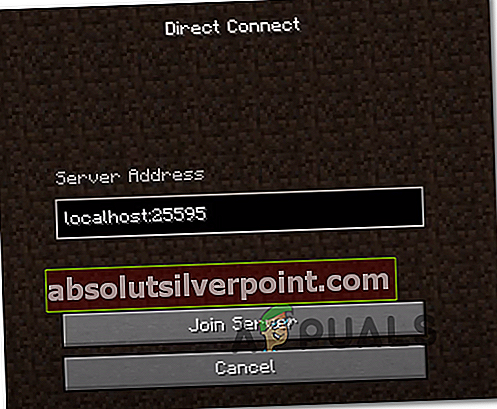
- Zjistěte, zda je připojení úspěšně navázáno bez jeho zjevení io.netty.channelchyba.
V případě, že stále dochází ke stejnému problému, přejděte dolů k další potenciální opravě níže.
Metoda 5: Přepnutí na DNS společnosti Google
Pokud pro vás žádná z výše uvedených potenciálních oprav nefungovala, je také možné, že se vám tento problém zobrazuje kvůli nekonzistentnímu výchozímu nastavení Domain Name System. K tomuto problému obvykle dochází u ISP úrovně 2.
Naštěstí spousta postižených uživatelů potvrdila, že problém byl zcela vyřešen poté, co provedli přechod na DNS poskytovaný společností Google. Tato oprava nakonec vyřeší většinu problémů usnadněných nekonzistentním DNS.
Pokud stále vidíte výchozí DNS, postupujte podle níže uvedených pokynů a přepněte na Google DNS a podívejte se, zda to nakonec vyřeší chybu io.netty.channel:
- Otevřete a Běh dialogové okno stisknutím Klávesa Windows + R.. Dále zadejte „Ncpa.cpl“ a stiskněte Enter otevřít Síťová připojení Jídelní lístek.
- UvnitřInternetové připojenív nabídce, pokračujte, klikněte pravým tlačítkem na síť, ke které jste aktuálně připojeni, a vyberte Vlastnosti z kontextové nabídky.
Poznámka: Pokud jste připojeni kabelem, klikněte pravým tlačítkem na Ethernet (připojení k místní síti). V případě, že právě používáte bezdrátové připojení, klikněte pravým tlačítkem na Wi-Fi (bezdrátové připojení k síti).
- Z Vlastnosti obrazovce klikněte na ikonu Síťování karta z vodorovné nabídky v horní části.
- Dále přejděte naToto připojení používá následující položkumodul, vyberteInternetový protokol verze 4 (TCP / IPv4)a klikněte na Vlastnosti tlačítko níže.
- Dále klikněte na Všeobecnéa vyberte přepínač spojený sPoužijte následující adresu serveru DNSa vyměnit Preferenční server DNS a Alternativní server DNS s následujícími adresami:
8.8.8.8 8.8.4.4
- Jakmile se vám podaří tyto dvě hodnoty odpovídajícím způsobem upravit, postupujte podle kroků 3 a 4 znovu a změňte na Google DNS pro IPv6:
2001:4860:4860::8888 2001:4860:4860::8844
- Uložte změny, které jste právě implementovali, poté restartujte počítač a po dokončení dalšího spuštění spusťte Minecraft, abyste zjistili, zda je problém nyní vyřešen.
 Značky minecraft chyba
Značky minecraft chyba